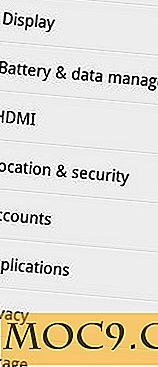Ändra enkelt filtyper och föreningar i Windows
För de flesta Windows-användare, tills du har problem med filföreningar, söker du sällan sätt på att ändra dem. Windows gör det redan svårt att arbeta med filföreningar i operativsystemet. Typer tillåter dig att få mer kontroll över filföreningar i Windows, lägga till menyalternativ för sammanhang, låta dig ändra ikoner och mer.
Så här använder du typer för att ändra filföreningar i Windows
Typer är tillgängliga för Windows 8 och Windows 8.1. Du kan ladda ner typer från sin webbplats.
Under installationen rekommenderar vi att du lägger till typer i din snabbmeny.

Detta gör det mycket lättare att ändra filföreningar i flygningen.
Sökande

Typer har ett enkelt användargränssnitt. Överst kan du söka efter specifika filföreningar och ändra inställningarna för alla filföreningar, okända föreningar och mappföreningar samtidigt i rullgardinsmenyn.
Redigering av filföreningar
Om du högerklickar på någon av filföreningarna i Types eller använder menyn "Redigera fil" för någon fil eller EXE på din dator kan du börja redigera filföreningar.

Du har fyra alternativ att välja mellan: Klass, Åtgärder, Ikon och Övrigt.
Klassen låter dig se vilken typ av förening som är inställd för filen du klickade på. Du kan ändra dessa parametrar, men vi rekommenderar det mot det. Det är där de andra flikarna kommer till nytta.

Åtgärder kan du ställa in en mängd olika föreningar med filtypen. Genom att klicka på "+" -tecknet kan du lägga till vilka typer av program som kan öppna specifika filer. Detta gör det också möjligt att välja flera program som kan öppna en fil genom associering.
![]()
Ikoner låter dig ändra den primära ikonen som är associerad med en filtyp. Medan de flesta användare föredrar den ikon som normalt används för en förening, eftersom de känner igen den, är det det snabbaste sättet att ändra dem om du vill göra egna ikoner.

Med andra kan du ändra alternativen för tilläggsvisbarhet snabbare än Windows tillåter dig att göra det för tillfället. Du kan också ange "typ" av tillägg för Windows för att se vad det gäller.
Innehålls meny
Om du valde alternativet att lägga till typer i din snabbmeny kan du högerklicka på någon fil eller EXE i Windows och klicka på "Redigera filtyp".

Det här öppnar typer av filförbundsalternativ för den aktuella filtypen, vilket ger dig enkel åtkomst till att ändra allt om hur det fungerar i Windows.
Slutsats
Windows verkar aldrig göra det enkelt för användarna, särskilt när det gäller filföreningar. Om du letar efter ett snabbt och enkelt sätt att hantera filföreningar i Windows är Types det program du har drömt om.